Dell Alienware Aurora R3 User Manual [gr]

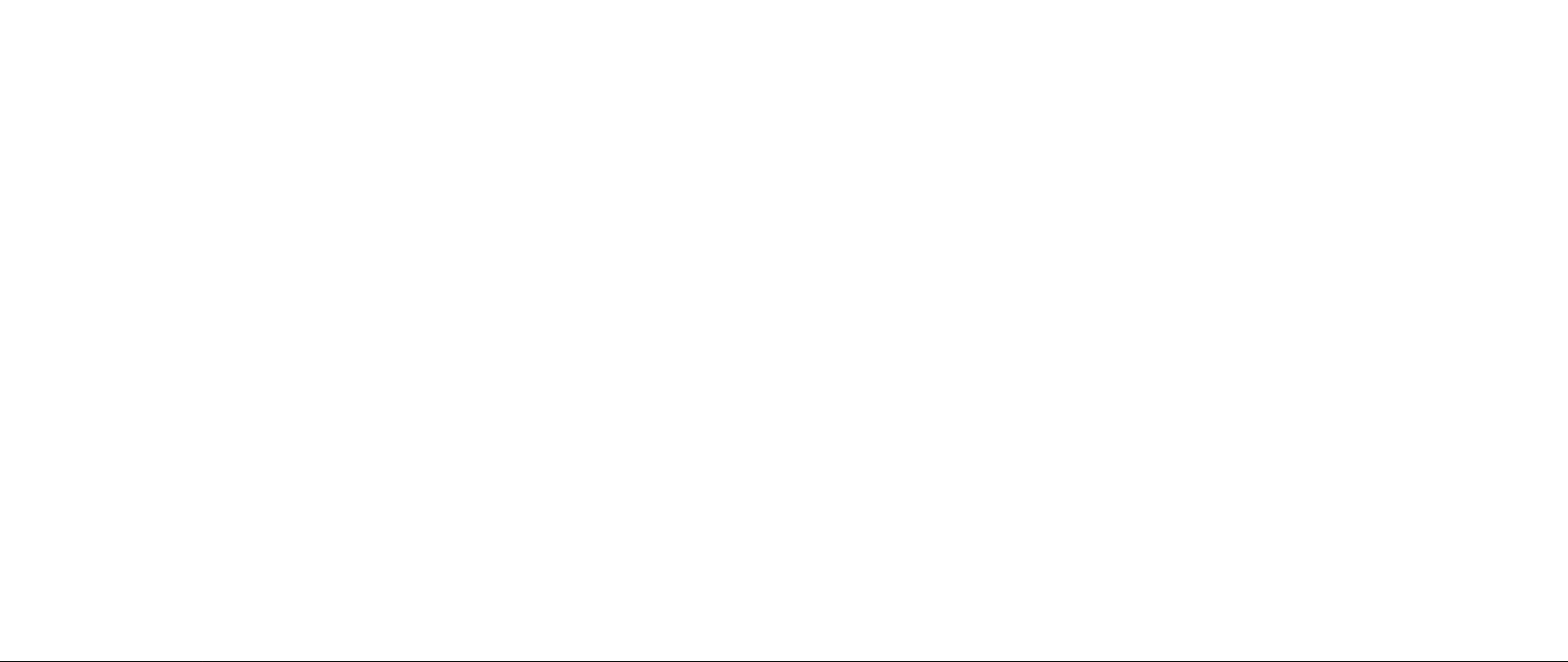
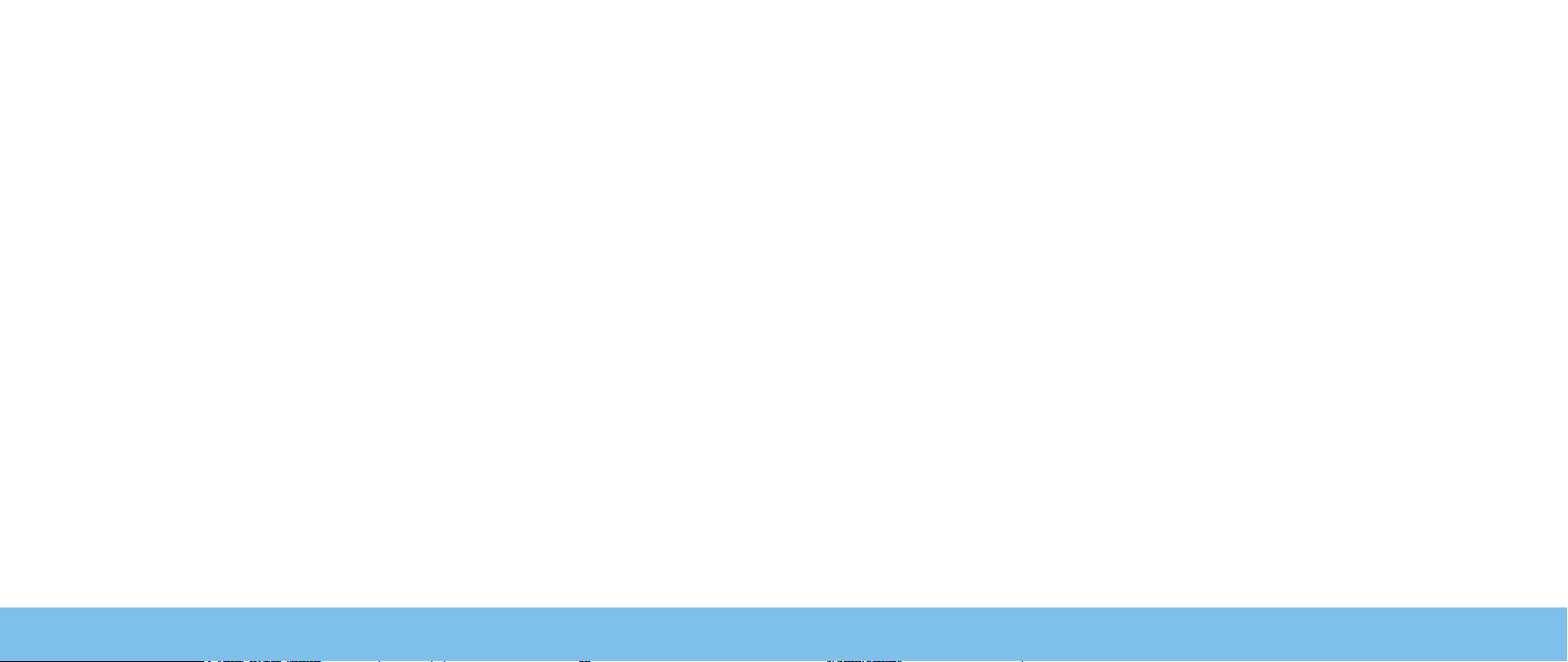
ΕΓΧΕΙΡΙΔΙΟ ΥΠΟΛΟΓΙΣΤΗ ALIENWARE
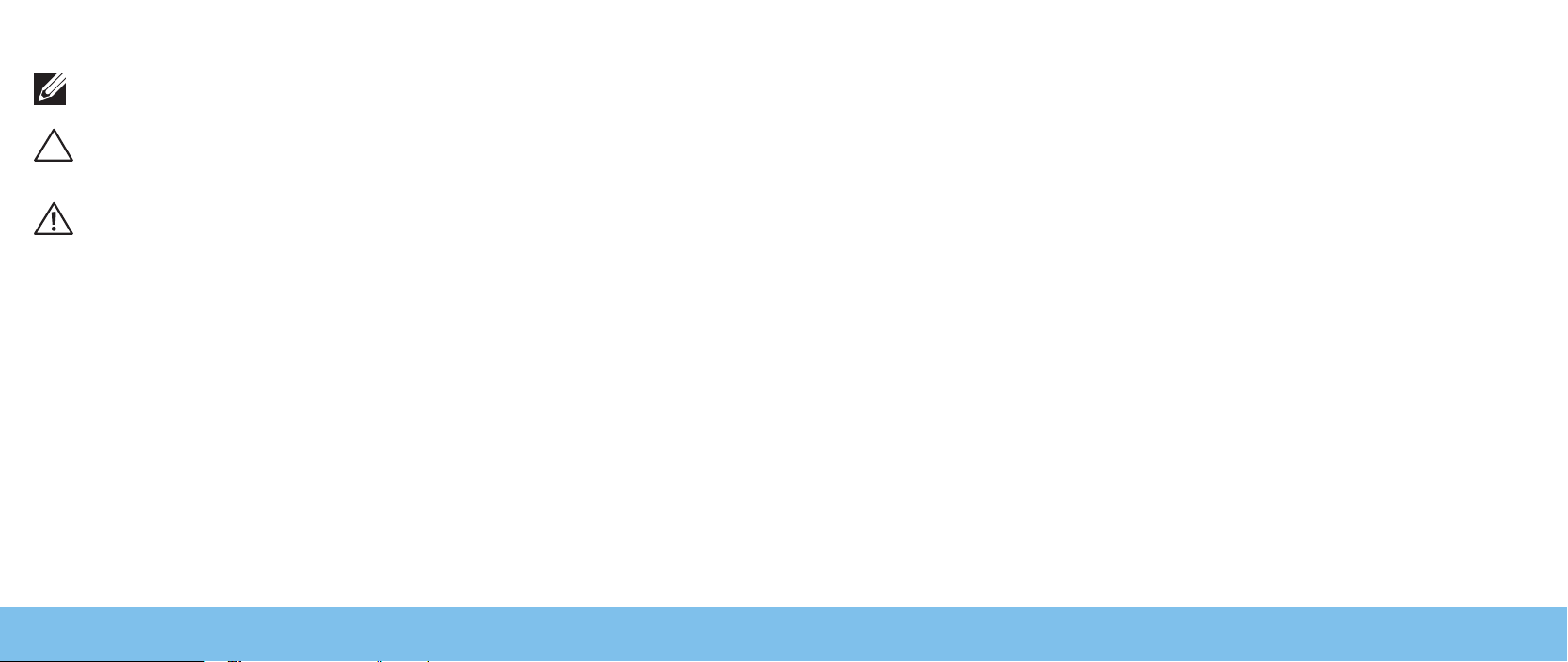
Σημειώσεις, προσοχή και προειδοποιήσεις
ΣΗΜΕΙΩΣΗ: Η ΣΗΜΕΙΩΣΗ υποδεικνύει σημαντικές πληροφορίες που σας
βοηθούν να χρησιμοποιείτε καλύτερα τον υπολογιστή σας.
ΠΡΟΣΟΧΗ: Η ΠΡΟΣΟΧΗ υποδηλώνει είτε δυνητική βλάβη υλικού
είτε απώλεια δεδομένων και υποδεικνύει τον τρόπο με τον οποίο
μπορείτε να αποφύγετε το πρόβλημα.
ΠΡΟΕΙΔΟΠΟΙΗΣΗ: Η ΠΡΟΕΙΔΟΠΟΙΗΣΗ υποδηλώνει δυνητική βλάβη
υλικού, τραυματισμό ή θάνατο.
Στο παρόν προϊόν χρησιμοποιείται τεχνολογία προστασίας πνευματικών
δικαιωμάτων, η οποία προστατεύεται από ορισμένες ευρεσιτεχνίες των Η.Π.Α. και
άλλα δικαιώματα πνευματικής ιδιοκτησίας της Rovi Corporation. Απαγορεύεται η
αποσυμπίληση (reverse engineering) ή η αποσυναρμολόγηση.
Τα περιεχόμενα του παρόντος υπόκεινται σε αλλαγή χωρίς ειδοποίηση.
© 2010 Dell Inc. Με επιφύλαξη παντός δικαιώματος.
Απαγορεύεται αυστηρά η αναπαραγωγή αυτών των υλικών, με οποιοδήποτε
τρόπο, χωρίς την προηγούμενη γραπτή άδεια της Dell Inc.
Εμπορικά σήματα που χρησιμοποιούνται στο παρόν εγχειρίδιο: Οι ονομασίες
Alienware®, AlienFX® και το λογότυπο AlienHead είναι εμπορικά σήματα ή σήματα
κατατεθέντα της Alienware Corporation. Η ονομασία Dell™ είναι εμπορικό σήμα
της Dell Inc. Οι ονομασίες Microsoft®, Windows® και το λογότυπο του κουμπιού
έναρξης των Windows είναι είτε εμπορικά σήματα είτε σήματα κατατεθέντα της
Microsoft Corporation στις ΗΠΑ ή/και σε άλλες χώρες. Η ονομασία Intel® είναι
σήμα κατατεθέν και οι ονομασίες Core™ και Speedstep™ είναι εμπορικά σήματα
της Intel Corporation στις ΗΠΑ και σε άλλες χώρες. Η ονομασία Blu-ray Disc™
είναι εμπορικό σήμα της Blu-ray Disc Association. Η ονομασία Bluetooth® είναι
σήμα κατατεθέν που ανήκει στην Bluetooth SIG, Inc. και χρησιμοποιείται από την
Dell Inc. με άδεια.
Άλλα εμπορικά σήματα και εμπορικές ονομασίες μπορεί να χρησιμοποιούνται
στο παρόν εγχειρίδιο αναφερόμενα είτε στους κατόχους των σημάτων και των
ονομάτων είτε στα προϊόντα τους. Η Dell Inc. παραιτείται από κάθε δικαίωμα σε
εμπορικά σήματα και εμπορικές ονομασίες τρίτων.
Μοντέλο βάσει κανονισμών: D0IM Τύπος βάσει κανονισμών: D0IM003
Αναθ. A00 Σεπτέμβριος 2010
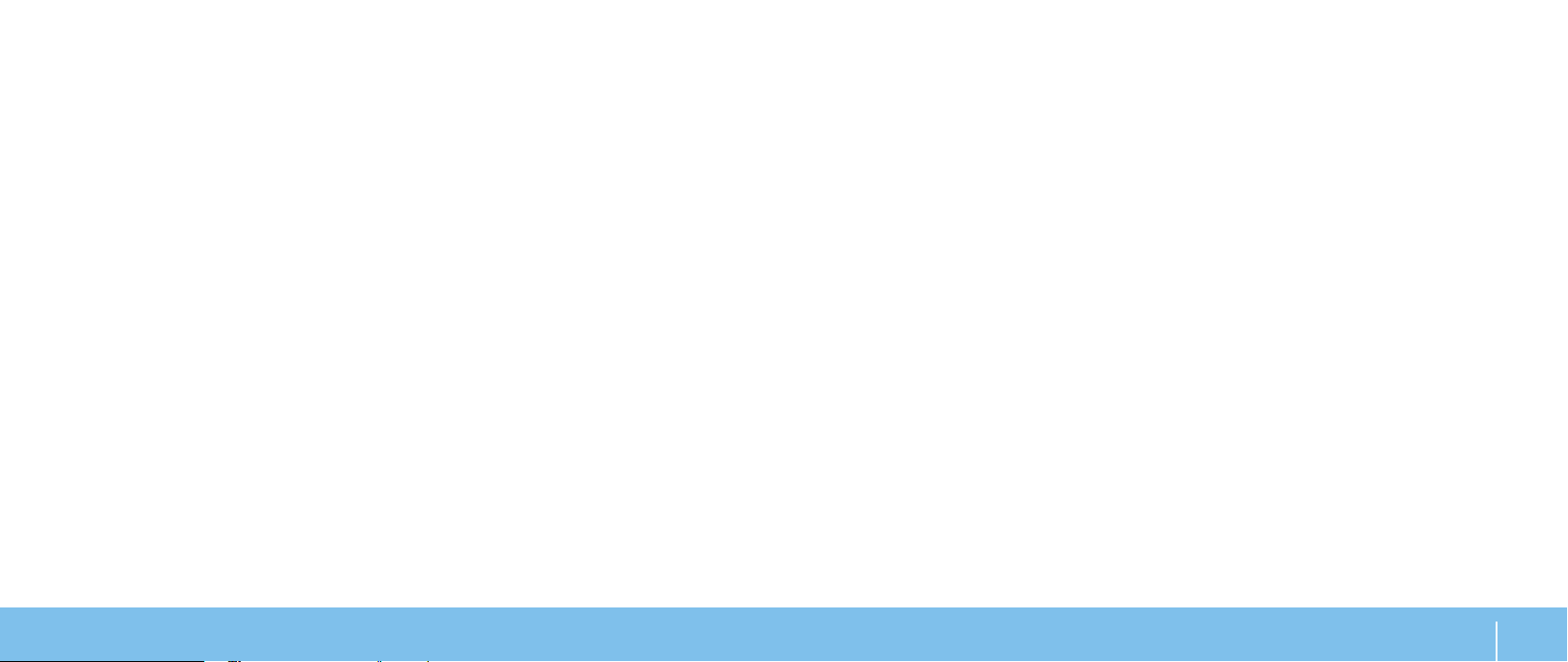
Περιεχόμενα
ΚΕΦΑΛΑΙΟ 1: ΡΥΘΜΙΣΗ ΤΟΥ ΥΠΟΛΟΓΙΣΤΗ.......................... 7
Πριν τη ρύθμιση του υπολογιστή σας ............................ 8
Σύνδεση της οθόνης ........................................10
Σύνδεση του πληκτρολογίου και του ποντικιού.................... 11
Σύνδεση του καλωδίου δικτύου (προαιρετικό) .................... 11
Σύνδεση του καλωδίου τροφοδοσίας ........................... 12
Πατήστε το κουμπί λειτουργίας ............................... 12
Ρύθμιση των Microsoft Windows ..............................13
Σύνδεση στο Internet (προαιρετικό) ............................13
ΚΕΦΑΛΑΙΟ 2: ΓΝΩΡΙΜΙΑ ΜΕ ΤΟΝ ΥΠΟΛΟΓΙΣΤΗ ΣΑΣ................. 17
Χαρακτηριστικά μπροστινής πλευράς...........................18
Χαρακτηριστικά πίσω όψης ..................................19
Χαρακτηριστικά επάνω πλευράς ..............................23
ΚΕΦΑΛΑΙΟ 3: ΧΡΗΣΗ ΤΟΥ ΥΠΟΛΟΓΙΣΤΗ........................... 25
Κέντρο ελέγχου Alienware (Alienware Command Center) ........... 26
Χρήση του RAID ........................................... 26
Βελτιστοποίηση της απόδοσης................................ 28
Ρύθμιση του BIOS .........................................29
ΚΕΦΑΛΑΙΟ 4: ΕΓΚΑΤΑΣΤΑΣΗ ΕΠΙΠΛΕΟΝ ΕΞΑΡΤΗΜΑΤΩΝ Ή
ΑΝΤΙΚΑΤΑΣΤΑΣΗ ΕΞΑΡΤΗΜΑΤΩΝ ........................... 37
Πριν ξεκινήσετε ............................................38
Αφαίρεση και επανατοποθέτηση του πλαϊνού καλύμματος...........40
Εσωτερική άποψη του υπολογιστή ............................. 41
Αφαίρεση και επανατοποθέτηση μονάδων μνήμης ................41
Αφαίρεση και επανατοποθέτηση σκληρών δίσκων................. 43
Αφαίρεση και επανατοποθέτηση καρτών επέκτασης ............... 46
ΚΕΦΑΛΑΙΟ 5: ΑΝΤΙΜΕΤΩΠΙΣΗ ΠΡΟΒΛΗΜΑΤΩΝ..................... 49
Βασικές υποδείξεις και συμβουλές .............................50
Δημιουργία αντίγραφων ασφαλείας και γενική συντήρηση ........... 50
Διαγνωστικά εργαλεία λογισμικού.............................. 51
ΚΕΦΑΛΑΙΟ 6: ΑΠΟΚΑΤΑΣΤΑΣΗ ΣΥΣΤΗΜΑΤΟΣ ...................... 59
AlienRespawn.............................................60
Dell DataSafe Online Backup (προαιρετικό)...................... 62
ΚΕΦΑΛΑΙΟ 7: ΠΡΟΔΙΑΓΡΑΦΕΣ................................... 63
ΠΑΡΑΡΤΗΜΑ A: ΠΡΟΛΗΠΤΙΚΑ ΜΕΤΡΑ ΓΕΝΙΚΗΣ ΚΑΙ ΗΛΕΚΤΡΙΚΗΣ
ΑΣΦΑΛΕΙΑΣ.............................................. 67
ΠΑΡΑΡΤΗΜΑ B: ΕΠΙΚΟΙΝΩΝΙΑ ΜΕ ΤΗΝ ALIENWARE ................ 69
‘Περιεχόμενα
3
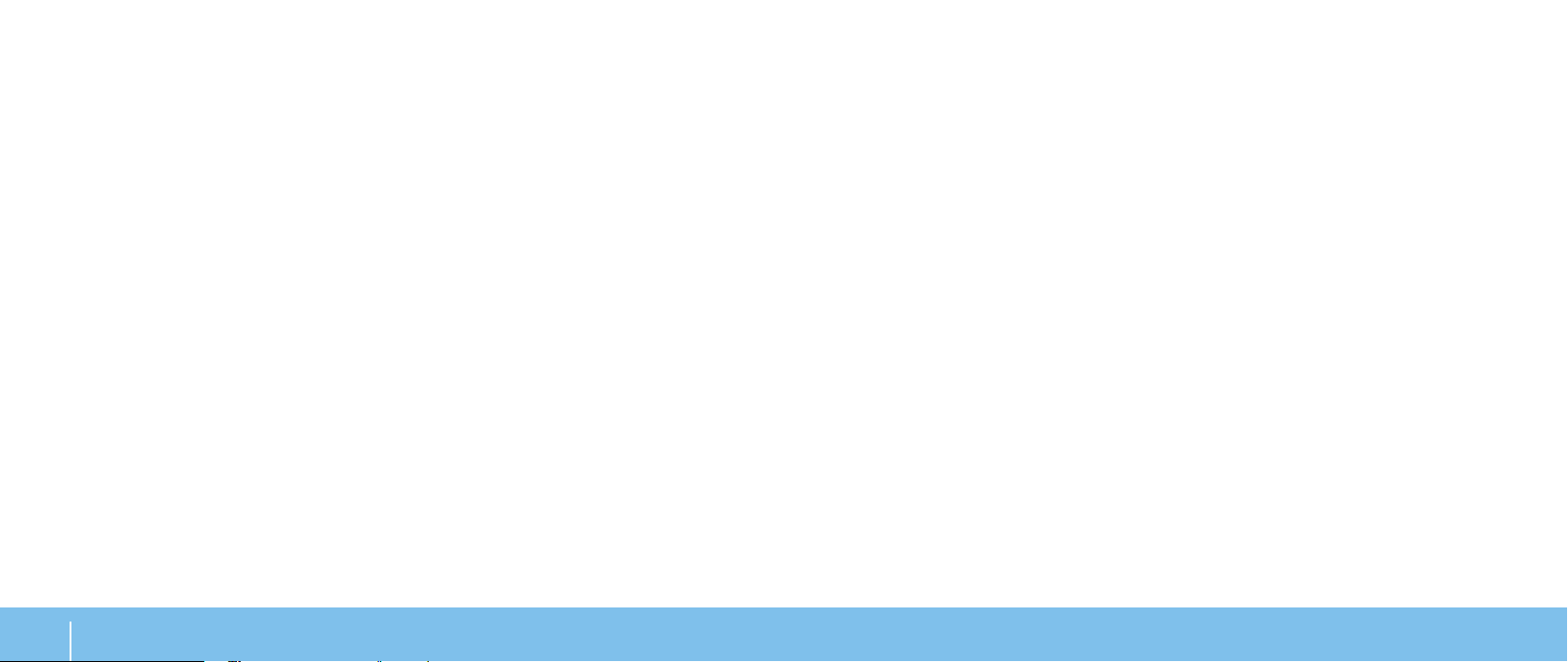
4

Αξιότιμε πελάτη/Αξιότιμη πελάτισσα της Alienware,
Καλώς ορίσατε στην οικογένεια της Alienware. Χαιρόμαστε που γίνατε μέλος μιας
ραγδαία αυξανόμενης ομάδας προχωρημένων χρηστών υπολογιστών.
Οι τεχνικοί της Alienware που ετοίμασαν τον υπολογιστή σας έχουν διασφαλίσει
αφενός την υψηλή απόδοσή του υπολογιστή και αφετέρου ότι λειτουργεί στο
μέγιστο των δυνατοτήτων του. Οι υπολογιστές που κατασκευάζουμε διέπονται
από μία και μοναδική αρχή: «φτιάξτο σαν να ήταν για σένα». Οι τεχνικοί μας δεν
σταματούν έως ότου ο υπολογιστής σας να ανταποκρίνεται ή να υπερβαίνει τα
ιδιαίτερα υψηλά μας κριτήρια!
Ο υπολογιστής σας έχει υποβληθεί σε εκτενείς δοκιμές προκειμένου να
απολαμβάνετε τα υψηλότερα δυνατά επίπεδα απόδοσης. Επιπρόσθετα σε μια
τυπική περίοδο δοκιμής, ο υπολογιστής σας αξιολογήθηκε χρησιμοποιώντας
πραγματικά εργαλεία, όπως σύνθετα προγράμματα δοκιμής απόδοσης (synthetic
performance benchmarks).
Σας προσκαλούμε να μοιραστείτε την εμπειρία σας με το νέο σας υπολογιστή
υψηλών αποδόσεων: μην διστάσετε να μας στείλετε e-mail ή να καλέσετε την
Alienware αν έχετε ερωτήσεις ή προβλήματα. Ολόκληρο το προσωπικό μας έχει
τον ίδιο ενθουσιασμό με εσάς για τη νέα τεχνολογία και ελπίζουμε πραγματικά
ότι θα απολαύσετε τη χρήση του υπολογιστή όσο και η Alienware απόλαυσε την
κατασκευή του για εσάς.
Με εκτίμηση,
Το προσωπικό της Alienware
5

6
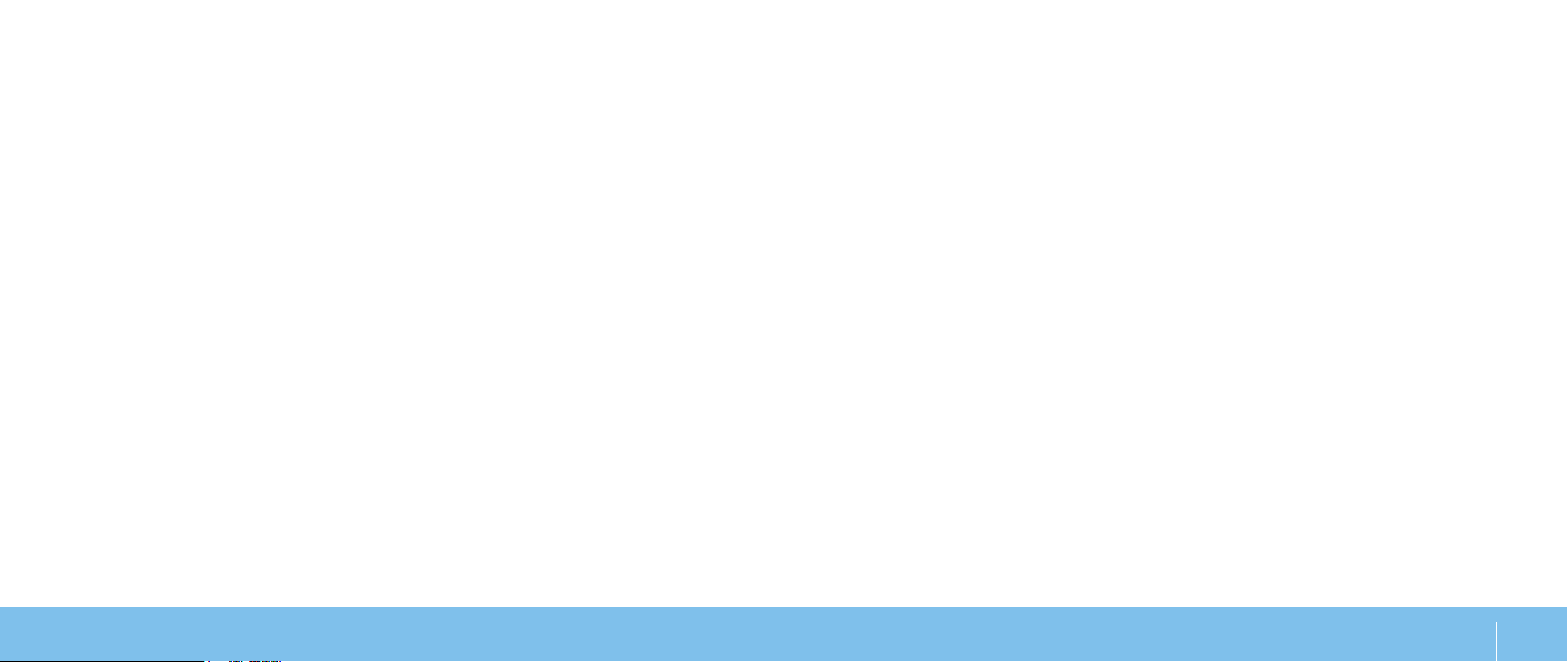
CHAPTER 1: SETTING UP YOUR DESKTOP
ΚΕΦΑΛΑΙΟ 1: ΡΥΘΜΙΣΗ ΤΟΥ
ΥΠΟΛΟΓΙΣΤΗ
ΚΕΦΑΛΑΙΟ 1: ΡΥΘΜΙΣΗ ΤΟΥ ΥΠΟΛΟΓΙΣΤΗ
7
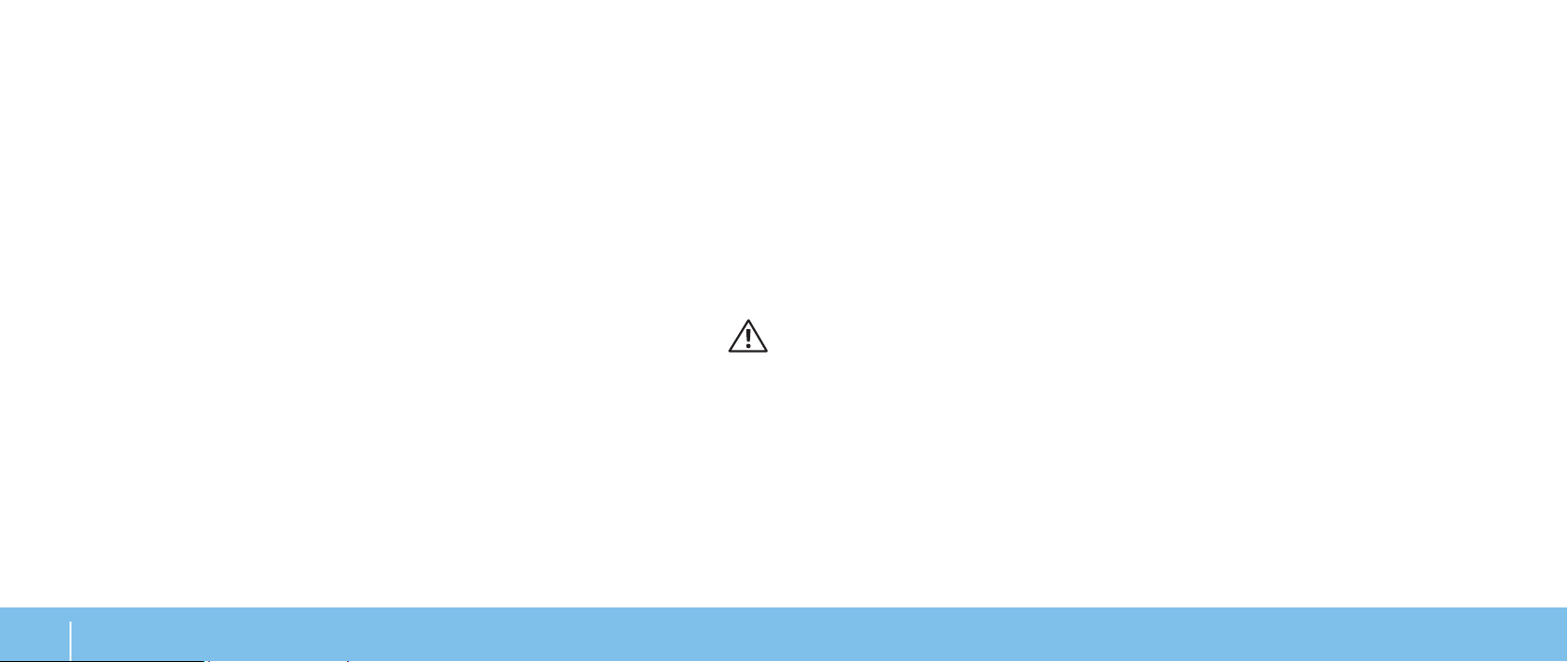
Πριν τη ρύθμιση του υπολογιστή σας
Τεκμηρίωση προϊόντος και μέσα
Συγχαρητήρια για την αγορά του Alienware Aurora!
Διαβάστε προσεκτικά όλες τις οδηγίες ασφάλειας και ρύθμισης πριν συνδέσετε
τον νέο σας υπολογιστή. Ξεκινήστε ανοίγοντας προσεκτικά τη συσκευασία και
βγάζοντας έξω όλα τα μέρη που σας αποστάλθηκαν.
Πριν ρυθμίσετε τον υπολογιστή σας ή τα μέρη, ρίξτε μια ματιά στο εσωκλειόμενο
τιμολόγιο ελέγχοντας ότι όλα τα μέρη που παραγγείλατε έχουν αποσταλθεί και
ελέγξτε τα για φυσικές ζημιές που μπορεί να προέκυψαν κατά τη διάρκεια της
μεταφοράς. Αναφέρετε τυχόν μέρη που λείπουν στην εξυπηρέτηση πελατών
εντός 5 ημερών από την παραλαβή. Αν περάσουν 5 ημέρες από την παραλαβή
της παραγγελίας δεν θα γίνονται δεκτές τέτοιες αναφορές. Ορισμένα από τα πιο
συνήθη σημεία ελέγχου συμπεριλαμβάνουν:
Υπολογιστής•
Το κλειδί του CD της Microsoft βρίσκεται στο πίσω μέρος του υπολογιστή•
Πληκτρολόγιο (εφόσον το έχετε παραγγείλει)•
Ποντίκι (εφόσον το έχετε παραγγείλει)•
Ηχεία πολυμέσων και sub-woofer (εφόσον τα έχετε παραγγείλει)•
Χειριστήρια joystick (εφόσον τα έχετε παραγγείλει)•
Μπορεί επίσης να χρειαστείτε ένα μικρό ίσιο κατσαβίδια ή/και ένα κατσαβίδι με
κεφαλή Phillips για τη σύνδεση των καλωδίων περιφερειακών στον υπολογιστή.
Σκοπός της τεκμηρίωσης που αποστέλλεται μαζί με τον υπολογιστή σας
Alienware είναι να παρέχει απαντήσεις σε πολλές από τις ερωτήσεις που
ενδέχεται να προκύψουν καθώς εξερευνάτε τις ικανότητες του υπολογιστή σας.
Μπορείτε να ανατρέχετε στην τεκμηρίωση για τεχνικές πληροφορίες ή θέματα
γενικής χρήσης, αναλόγως, ή για να βρίσκετε απαντήσεις και λύσεις. Τα μέσα που
συμπεριλαμβάνονται στον υπολογιστή σας αναφέρονται σε ορισμένες ενότητες
της τεκμηρίωσης και μπορεί να είναι απαραίτητα για την εκτέλεση συγκεκριμένων
εργασιών. Όπως πάντα, το προσωπικό της τεχνικής μας υποστήριξης είναι στη
διάθεσή σας για κάθε βοήθεια που μπορεί να χρειαστείτε.
Τοποθέτηση του υπολογιστή
ΠΡΟΕΙΔΟΠΟΙΗΣΗ: Μην τοποθετείτε τον υπολογιστή κοντά ή πάνω
από σώμα ή αεραγωγό θέρμανση. Σε περίπτωση που όλο ή μέρος
του υπολογιστή σας έχει τοποθετηθεί σε έπιπλο, βεβαιωθείτε ότι
υπάρχει ο κατάλληλος εξαερισμός. Μην τοποθετείτε τον υπολογιστή
σε μέρη με υγρασία ή σε σημεία όπου θα μπορούσε να εκτεθεί σε
βροχή ή νερό. Προσέξτε σε καμία περίπτωση να μη χυθεί κανενός
είδους υγρό στον υπολογιστή σας.
8
ΚΕΦΑΛΑΙΟ 1: ΡΥΘΜΙΣΗ ΤΟΥ ΥΠΟΛΟΓΙΣΤΗ
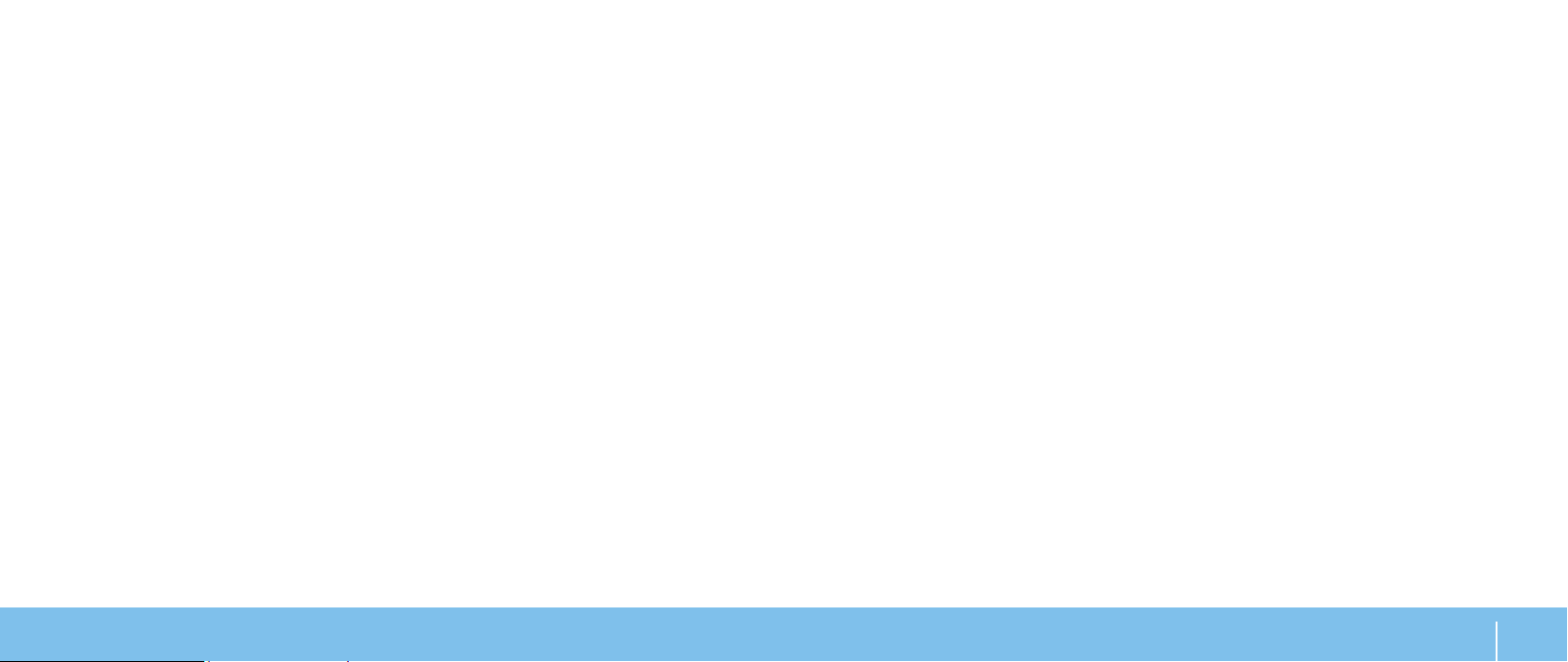
Κατά την τοποθέτηση του υπολογιστή σας, διασφαλίστε ότι:
Τοποθετείται σε επίπεδη και σταθερή επιφάνεια. •
Τα καλώδια τροφοδοσίας και λοιπά καλώδια δεν έχουν σφηνώσει μεταξύ του •
υπολογιστή και του τοίχου – ή άλλου αντικειμένου.
Τίποτα δεν εμποδίζει τη ροή αέρα μπροστά, πίσω ή κάτω από τον •
υπολογιστή.
Ο υπολογιστής έχει αρκετό χώρο ώστε να είναι δυνατή η εύκολη •
πρόσβαση στις μονάδες οπτικών δίσκων και σε άλλες μονάδες εξωτερικής
αποθήκευσης.
ΚΕΦΑΛΑΙΟ 1: ΡΥΘΜΙΣΗ ΤΟΥ ΥΠΟΛΟΓΙΣΤΗ
9
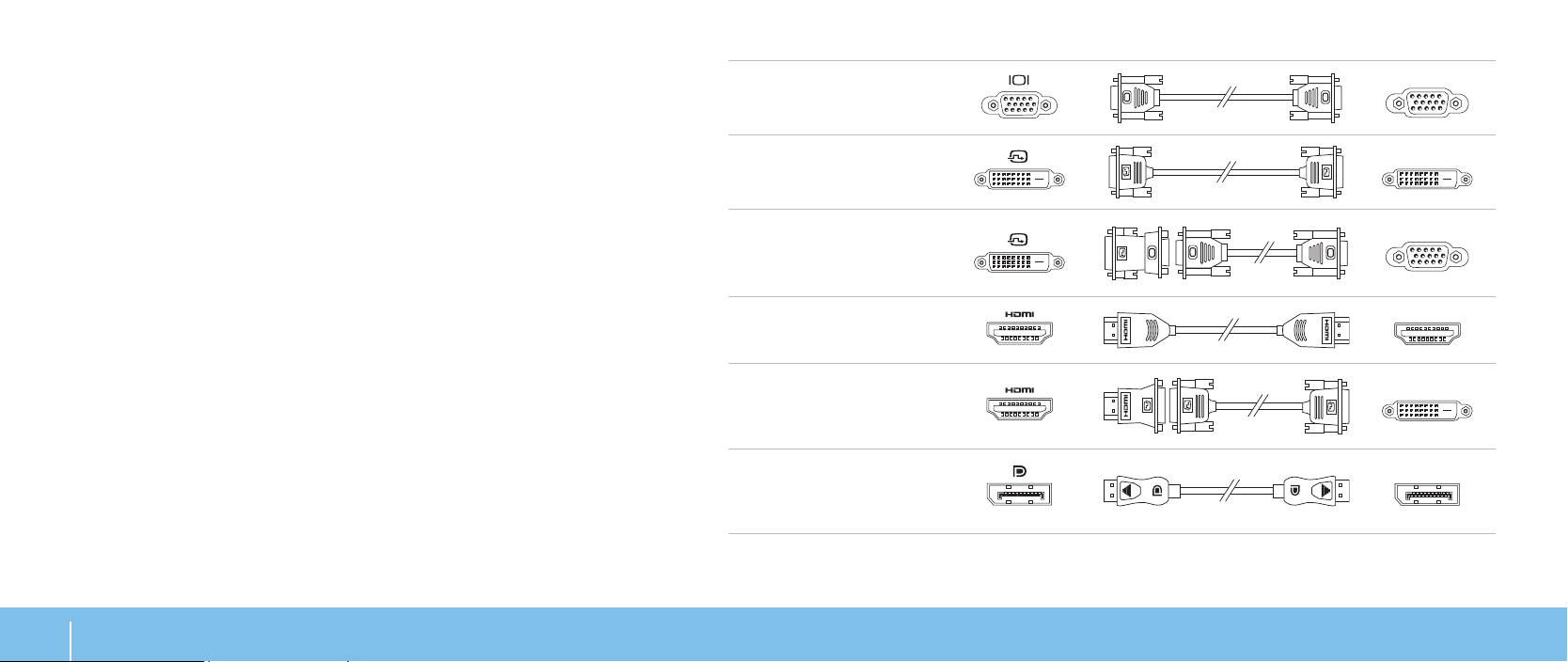
Σύνδεση της οθόνης
Τύπος σύνδεσης Υπολογιστής Καλώδιο Οθόνη
Για να συνδέσετε την οθόνη, μπορείτε να χρησιμοποιήσετε τη θύρα που είναι
διαθέσιμη στην κάρτα γραφικών στην υποδοχή επέκτασης του υπολογιστή σας.
Μπορείτε να αγοράσετε προσαρμογέα DVI-σε-VGA, προσαρμογέα HDMI-σε-DVI
και επιπλέον καλώδια HDMI ή DVI στη διεύθυνση www.dell.com.
Χρησιμοποιήστε το κατάλληλο καλώδιο ανάλογα με τις θύρες που είναι διαθέσιμες
στον υπολογιστή και την οθόνη σας. Ανατρέξτε στον παρακάτω πίνακα για να
αναγνωρίσετε τις θύρες στον υπολογιστή και την οθόνη σας.
10
ΚΕΦΑΛΑΙΟ 1: ΡΥΘΜΙΣΗ ΤΟΥ ΥΠΟΛΟΓΙΣΤΗ
VGA-σε-VGA (καλώδιο
VGA)
Καλώδιο DVI-σε-DVI
(καλώδιο DVI)
DVI-σε-VGA
(προσαρμογέας DVI-σεVGA + καλώδιο VGA)
Καλώδιο HDMI-σεHDMI (καλώδιο HDMI)
HDMI-σε-DVI
(προσαρμογέας HDMIσε-DVI + καλώδιο DVI)
DisplayPort-σεDisplayPort (καλώδιο
DisplayPort)
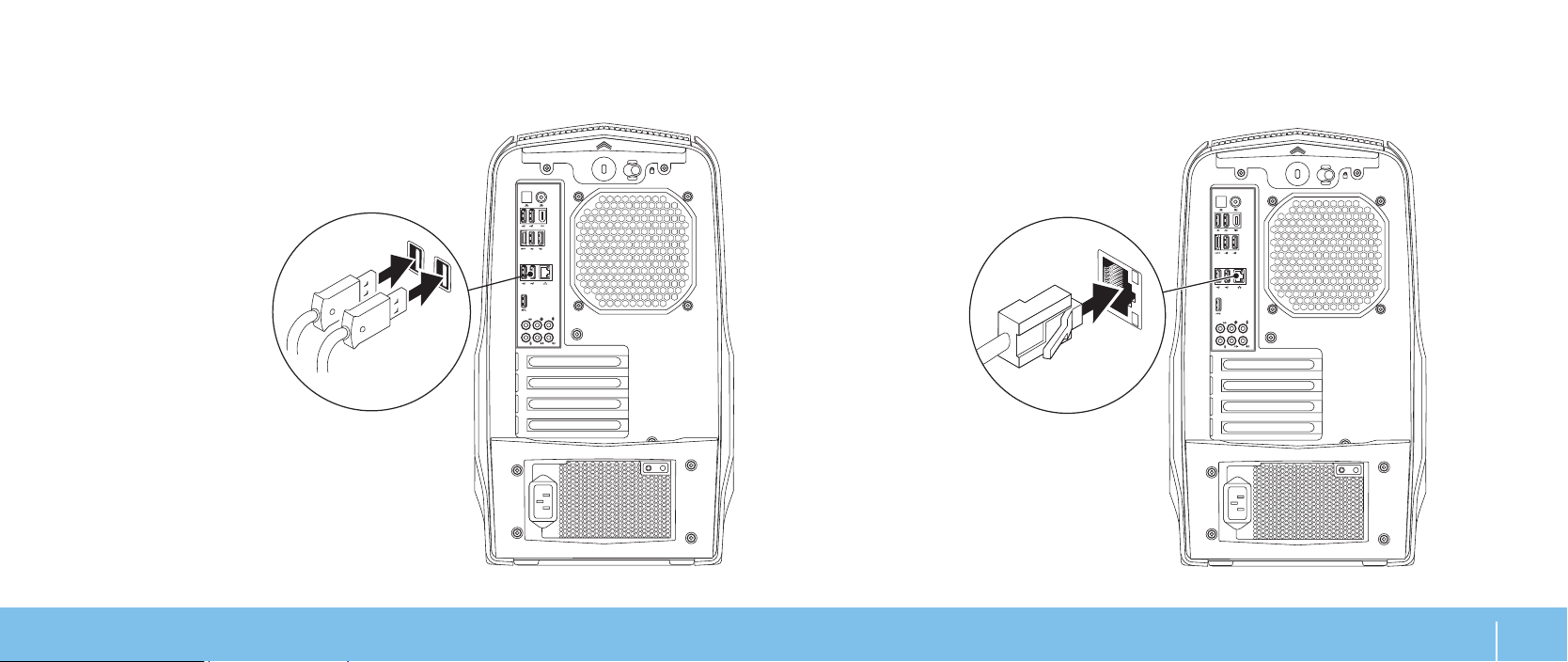
Σύνδεση του πληκτρολογίου και του ποντικιού
Σύνδεση του καλωδίου δικτύου (προαιρετικό)
ΚΕΦΑΛΑΙΟ 1: ΡΥΘΜΙΣΗ ΤΟΥ ΥΠΟΛΟΓΙΣΤΗ
11
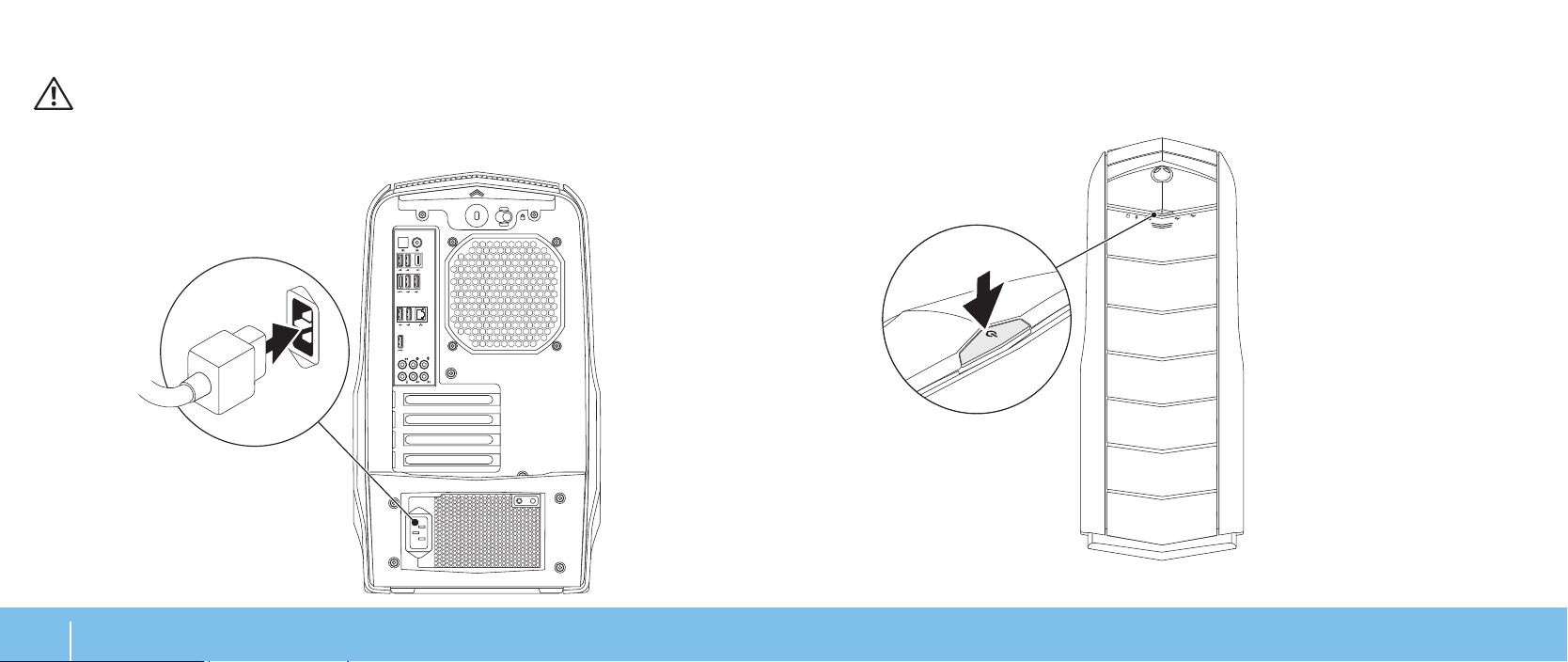
Σύνδεση του καλωδίου τροφοδοσίας
Πατήστε το κουμπί λειτουργίας
ΠΡΟΕΙΔΟΠΟΙΗΣΗ: Τα φις ρεύματος και τα πολύπριζα ποικίλλουν
στις διάφορες χώρες. Αν χρησιμοποιήσετε μη συμβατό καλώδιο ή
συνδέσετε με εσφαλμένο τρόπο το καλώδιο στο πολύπριζο ή την
ηλεκτρική πρίζα, ενδέχεται να προκληθεί πυρκαγιά ή ζημιά στον
εξοπλισμό.
12
ΚΕΦΑΛΑΙΟ 1: ΡΥΘΜΙΣΗ ΤΟΥ ΥΠΟΛΟΓΙΣΤΗ
Πατήστε το κουμπί λειτουργίας στο επάνω μέρος του υπολογιστή.
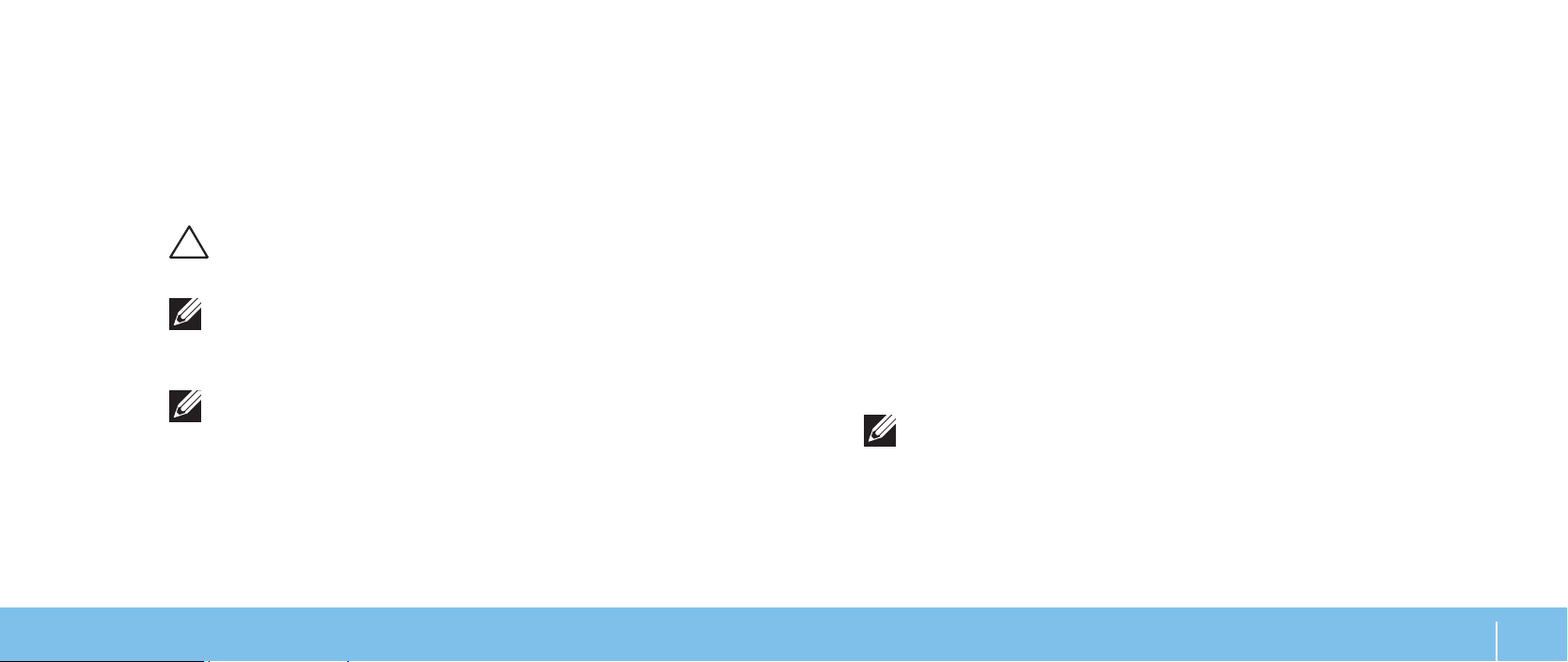
Ρύθμιση των Microsoft Windows
Ο υπολογιστής σας διαθέτει προεγκατεστημένο το λειτουργικό σύστημα Microsoft
Windows. Για να ρυθμίσετε τα Windows για πρώτη φορά, ακολουθήστε τις
οδηγίες στην οθόνη. Τα βήματα αυτά είναι υποχρεωτικά και μπορεί να χρειαστούν
κάποιο χρόνο μέχρι να ολοκληρωθούν. Οι οθόνη ρύθμισης των Windows θα
σας καθοδηγήσει σε διάφορες διαδικασίες, κατά τις οποίες θα χρειαστεί να
αποδεχτείτε άδειες χρήσης, να ορίσετε προτιμήσεις και να ρυθμίσετε μια σύνδεση
στο Internet.
ΠΡΟΣΟΧΗ: Μην διακόπτετε τη διαδικασία ρύθμισης του λειτουργικού
συστήματος. Εάν το κάνετε αυτό, μπορεί ο υπολογιστής σας να
αχρηστευτεί.
ΣΗΜΕΙΩΣΗ: Για βέλτιστη απόδοση του υπολογιστή σας, συνίσταται
να κατεβάσετε και να εγκαταστήσετε το πιο πρόσφατο BIOS και τους
οδηγούς προγραμμάτων για τον υπολογιστή σας από τη διεύθυνση
support.dell.com.
ΣΗΜΕΙΩΣΗ: Για περισσότερες πληροφορίες σχετικά με το λειτουργικό
σύστημα και τις δυνατότητές του, επισκεφθείτε τη διεύθυνση
support.dell.com/MyNewDell.
Σύνδεση στο Internet (προαιρετικό)
Ρύθμιση ενσύρματης σύνδεσης
Εάν χρησιμοποιείτε σύνδεση μέσω τηλεφώνου, συνδέστε μια τηλεφωνική •
γραμμή στο προαιρετικό εξωτερικό USB μόντεμ του υπολογιστή σας και
στην επιτοίχια πρίζα τηλεφώνου, πριν ρυθμίσετε τη σύνδεσή σας στο
Internet.
Εάν χρησιμοποιείτε σύνδεση DSL ή σύνδεση με καλωδιακό/ δορυφορικό •
μόντεμ, επικοινωνήστε για οδηγίες ρύθμισης, με την ISP ή με την υπηρεσία
κυψελοειδούς τηλεφωνίας.
Για να ολοκληρώσετε τη ρύθμιση της ενσύρματης σύνδεσης στο internet,
ακολουθήστε τις οδηγίες της ενότητας «Ρύθμιση της σύνδεσης στο Internet» στη
σελίδα 14.
Ρύθμιση ασύρματης σύνδεσης
ΣΗΜΕΙΩΣΗ: Για να ρυθμίσετε τον ασύρματο δρομολογητή (router) σας,
ανατρέξτε τεκμηρίωση που αποστάλθηκε μαζί με το δρομολογητή σας.
Για να μπορέσετε να χρησιμοποιήσετε την ασύρματη σύνδεση στο Internet, θα
πρέπει συνδεθείτε στον ασύρματο δρομολογητή σας.
ΚΕΦΑΛΑΙΟ 1: ΡΥΘΜΙΣΗ ΤΟΥ ΥΠΟΛΟΓΙΣΤΗ
13

Για να ρυθμίσετε τη σύνδεση σας με έναν ασύρματο δρομολογητή:
Αποθηκεύστε και κλείστε τυχόν ανοιχτά αρχεία και πραγματοποιήστε έξοδο 1.
από τυχόν ανοιχτά προγράμματα.
Κάντε κλικ στο 2. Start (Έναρξη)
→ Control Panel (Πίνακας Ελέγχου).
Στο πλαίσιο αναζήτησης, πληκτρολογήστε 3. network (δίκτυο), και κάντε κλικ
στο Network and Sharing Center (Κέντρο δικτύου και κοινής χρήσης)
Connect to a network (Σύνδεση σε δίκτυο).
Για να ολοκληρώσετε τη ρύθμιση, ακολουθήστε τις οδηγίες στην οθόνη.4.
→
Ρύθμιση της σύνδεσης στο Internet
Οι ISP και οι προσφορές τους ποικίλουν ανάλογα με τη χώρα. Επικοινωνήστε
με τις εταιρείες παροχής υπηρεσιών Internet (ISP) για προσφορές που είναι
διαθέσιμες στη χώρα σας.
Εάν δεν μπορείτε να συνδεθείτε στο Internet αλλά έχετε επιτυχώς συνδεθεί στο
παρελθόν, η εταιρεία παροχής υπηρεσιών Internet (ISP) ενδέχεται να αντιμετωπίζει
διακοπή λειτουργίας υπηρεσίας. Επικοινωνήστε με την υπηρεσία παροχής
Internet για να ελέγξετε την κατάσταση υπηρεσίας ή δοκιμάστε να συνδεθείτε
ξανά, αργότερα.
Να έχετε έτοιμα τα στοιχεία της εταιρείας παροχής υπηρεσιών Internet (ISP) που
σας εξυπηρετεί. Εάν δεν έχετε ISP, ο οδηγός Connect to the Internet (Σύνδεση
στο Internet) μπορεί να σας βοηθήσει να αποκτήσετε.
Για τη ρύθμιση της σύνδεσης στο Internet:
Αποθηκεύστε και κλείστε τυχόν ανοιχτά αρχεία και πραγματοποιήστε έξοδο 1.
από τυχόν ανοιχτά προγράμματα.
Κάντε κλικ στο 2. Start (Έναρξη)
Στο πλαίσιο αναζήτησης, πληκτρολογήστε 3. network (δίκτυο), και κάντε κλικ
στο Network and Sharing Center (Κέντρο δικτύου και κοινής χρήσης)
Set up a new connection or network (Δημιουργία νέας σύνδεσης ή
δικτύου)→ Connect to the Internet (Σύνδεση στο Internet).
→ Control Panel (Πίνακας Ελέγχου).
→
14
ΚΕΦΑΛΑΙΟ 1: ΡΥΘΜΙΣΗ ΤΟΥ ΥΠΟΛΟΓΙΣΤΗ
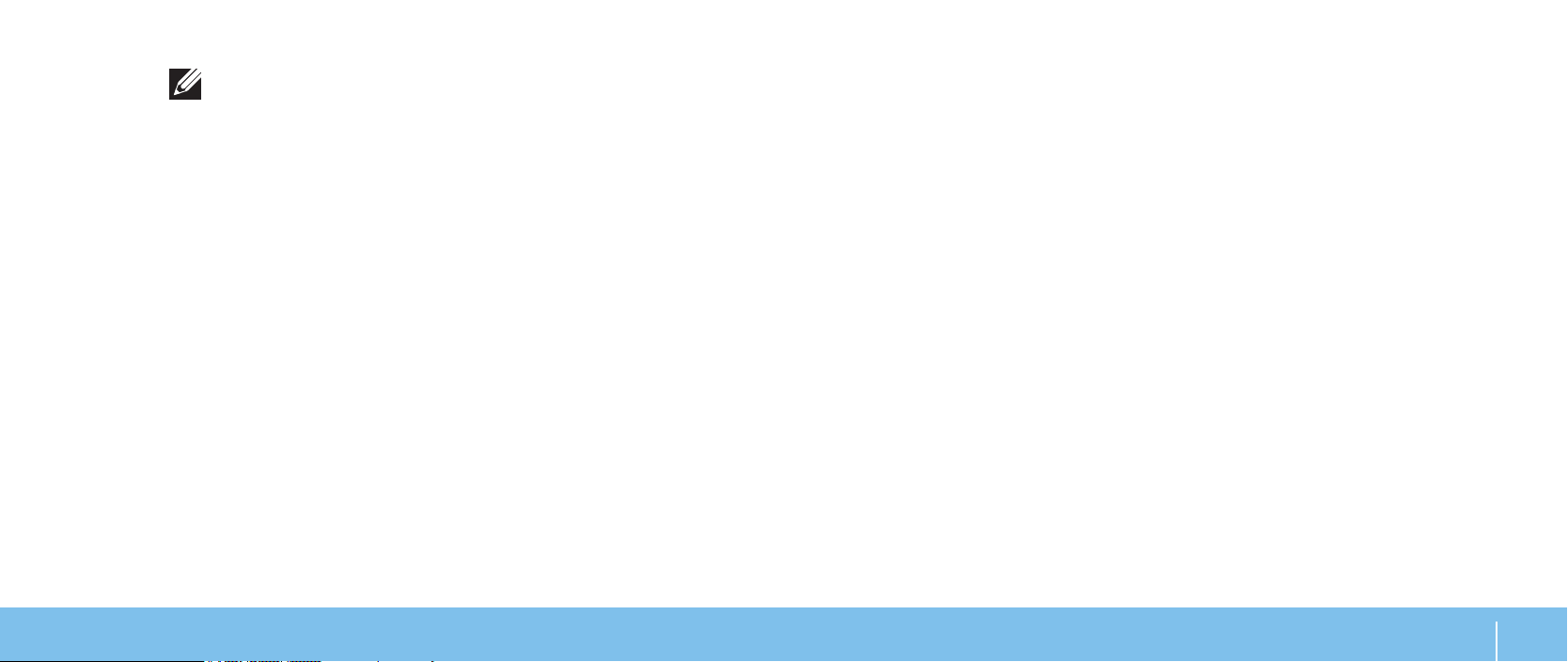
Εμφανίζεται το παράθυρο Connect to the Internet (Σύνδεση στο Internet).
ΣΗΜΕΙΩΣΗ: Εάν δεν ξέρετε ποιόν τύπο σύνδεσης να επιλέξετε, κάντε κλικ
στο Help me choose (Βοήθεια για να επιλέξω) ή επικοινωνήστε με την
ISP σας.
Ακολουθήστε τις οδηγίες στην οθόνη και χρησιμοποιήστε τις πληροφορίες 4.
ρύθμισης που παρέχονται από την ISP σας για να ολοκληρώσετε τη
ρύθμιση.
ΚΕΦΑΛΑΙΟ 1: ΡΥΘΜΙΣΗ ΤΟΥ ΥΠΟΛΟΓΙΣΤΗ
15

16
ΚΕΦΑΛΑΙΟ 1: ΡΥΘΜΙΣΗ ΤΟΥ ΥΠΟΛΟΓΙΣΤΗ
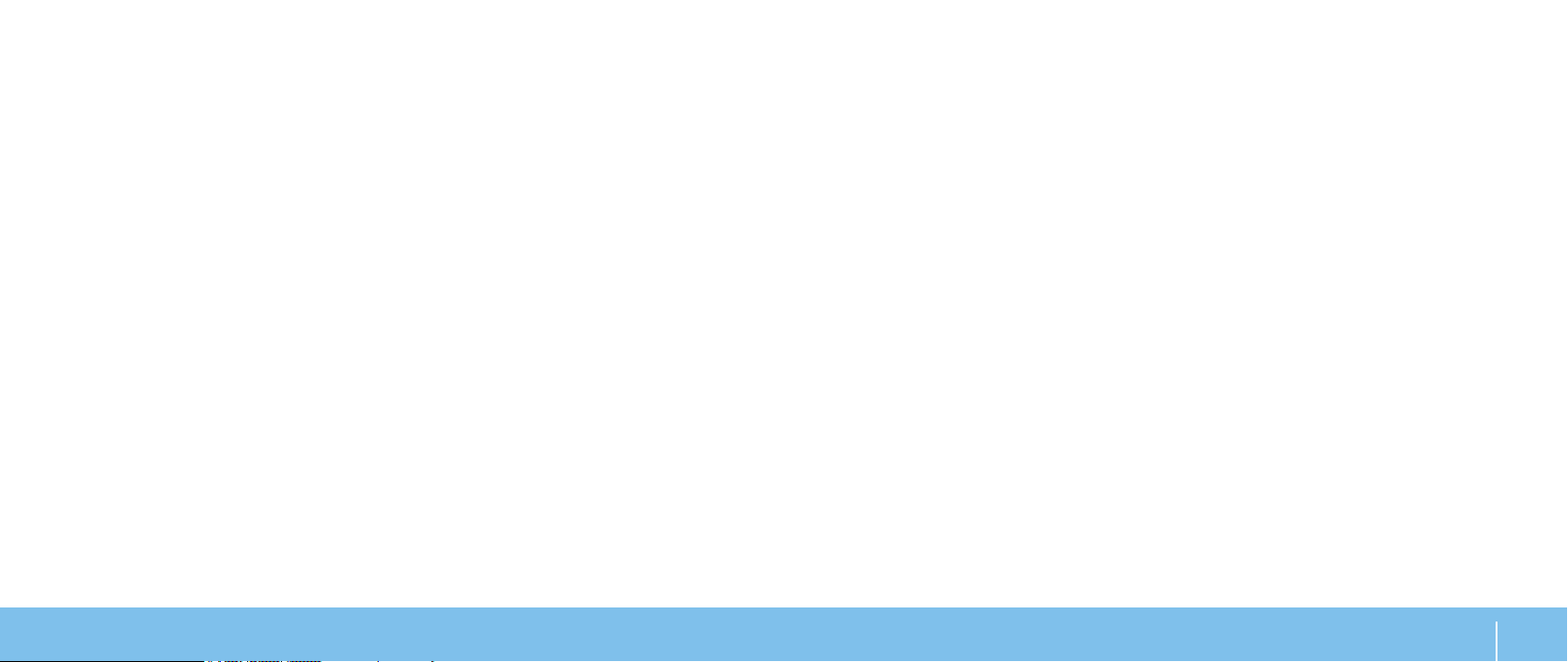
CHAPTER 2: GETTING TO KNOW YOUR DESKTOP
ΚΕΦΑΛΑΙΟ 2: ΓΝΩΡΙΜΙΑ ΜΕ ΤΟΝ
ΥΠΟΛΟΓΙΣΤΗ ΣΑΣ
Στο κεφάλαιο αυτό θα βρείτε πληροφορίες σχετικά με το νέο υπολογιστή σας, ώστε
να μπορέσετε να εξοικειωθείτε με τις διάφορες λειτουργίες του και να αρχίσετε να
τον χρησιμοποιείτε γρήγορα.
ΚΕΦΑΛΑΙΟ 2: ΓΝΩΡΙΜΙΑ ΜΕ ΤΟΝ ΥΠΟΛΟΓΙΣΤΗ ΣΑΣ
17
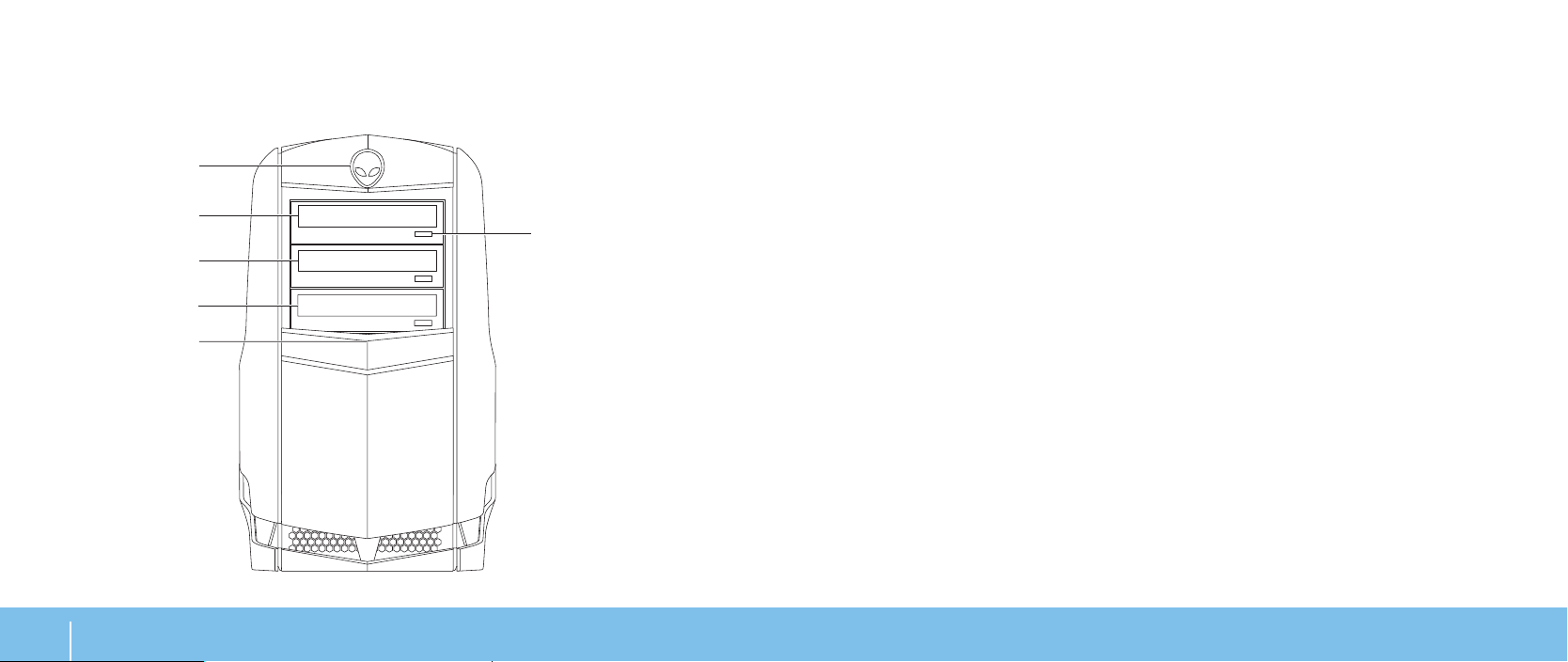
Χαρακτηριστικά μπροστινής πλευράς
3
4
2
1
6
5
1 Alienhead — Όταν πιέζεται, κατεβάζει το κάλυμμα των μονάδων δίσκου.
Το κάλυμμα της μονάδας δίσκων μπορεί επίσης να κατέβει όταν ο
υπολογιστής σβήσει.
2 Μονάδα οπτικών δίσκων
— Για την αναπαραγωγή ή εγγραφή CD, DVD
και Blu-ray Disc.
3 Υποδοχή μονάδας οπτικών δίσκων — Για την υποστήριξη επιπλέον
μονάδας οπτικών δίσκων.
4 Συσκευή ανάγνωσης καρτών μέσων/Υποδοχή μονάδας οπτικών
δίσκων
— Για την υποστήριξη μιας επιπλέον συσκευής ανάγνωσης
καρτών μέσων ή μιας επιπλέον μονάδας οπτικών δίσκων.
5 Κάλυμμα μονάδων δίσκων
— Καλύπτει τις μονάδες οπτικών δίσκων ή
τις υποδοχές των μονάδων οπτικών δίσκων.
ΣΗΜΕΙΩΣΗ: Το κάλυμμα των μονάδων δίσκων βρίσκεται στην ανοικτή
θέση.
6 Κουμπί εξαγωγής μονάδας οπτικών δίσκων
— Εξάγει τη θήκη της
μονάδας οπτικών δίσκων.
18
ΚΕΦΑΛΑΙΟ 2: ΓΝΩΡΙΜΙΑ ΜΕ ΤΟΝ ΥΠΟΛΟΓΙΣΤΗ ΣΑΣ
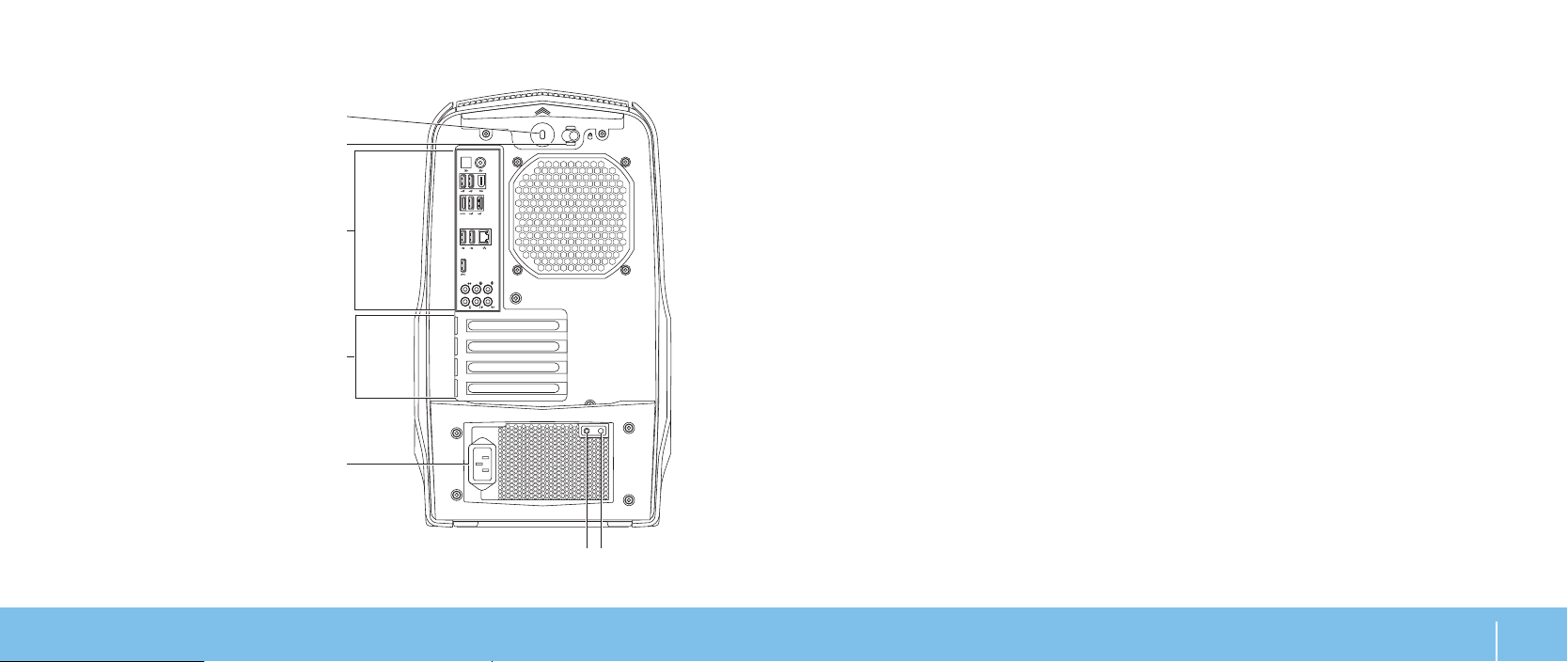
Χαρακτηριστικά πίσω όψης
1
2
4
5
6 7
3
1 Υποδοχή καλωδίου ασφαλείας — Σας επιτρέπει να συνδέσετε στον
υπολογιστή σας μια αντικλεπτική συσκευή που διατίθεται το εμπόριο.
ΣΗΜΕΙΩΣΗ: Πριν αγοράσετε καλώδιο ασφαλείας, σιγουρευτείτε ότι
ταιριάζει στην υποδοχή του καλωδίου ασφαλείας στον υπολογιστή σας.
2 Μάνταλο
— Ανοίγει ή κλείνει την υποδοχή καλωδίου ασφαλείας και
ασφαλίζει ή απασφαλίζει το πλαίσιο αποδέσμευσης. Σύρετε το μάνταλο
προς τα δεξιά για να ανοίξετε την υποδοχή του καλωδίου κλειδώματος και
για να απασφαλίσετε το πλαίσιο αποδέσμευσης.
3 Πίσω θύρες
— Για τη σύνδεση συσκευών USB, ήχου και άλλων στην
κατάλληλη θύρα.
Για περισσότερες πληροφορίες, ανατρέξτε στην ενότητα «Πίσω θύρες»
στη σελίδα 21.
4 Υποδοχές για κάρτες επέκτασης
— Παρέχει πρόσβαση στις θύρες των
εγκατεστημένων καρτών PCI και PCI Express.
5 Υποδοχή καλωδίου ρεύματος
6 Διαγνωστική λυχνία
— Υποδηλώνει ότι η τροφοδοσία ρεύματος
— Συνδέεται με το καλώδιο ρεύματος.
βρίσκεται σε λειτουργική κατάσταση.
7 Διαγνωστικό κουμπί
— Όταν πατηθεί, ανάβει την διαγνωστική λυχνία.
ΚΕΦΑΛΑΙΟ 2: ΓΝΩΡΙΜΙΑ ΜΕ ΤΟΝ ΥΠΟΛΟΓΙΣΤΗ ΣΑΣ
19

Κουμπί πίσω φωτός
Πιέστε το κουμπί πίσω φωτός για να φωτίσετε τις πίσω θύρες. Το φως αυτό σβήνει
αυτόματα μετά από λίγα δευτερόλεπτα.
20
ΚΕΦΑΛΑΙΟ 2: ΓΝΩΡΙΜΙΑ ΜΕ ΤΟΝ ΥΠΟΛΟΓΙΣΤΗ ΣΑΣ
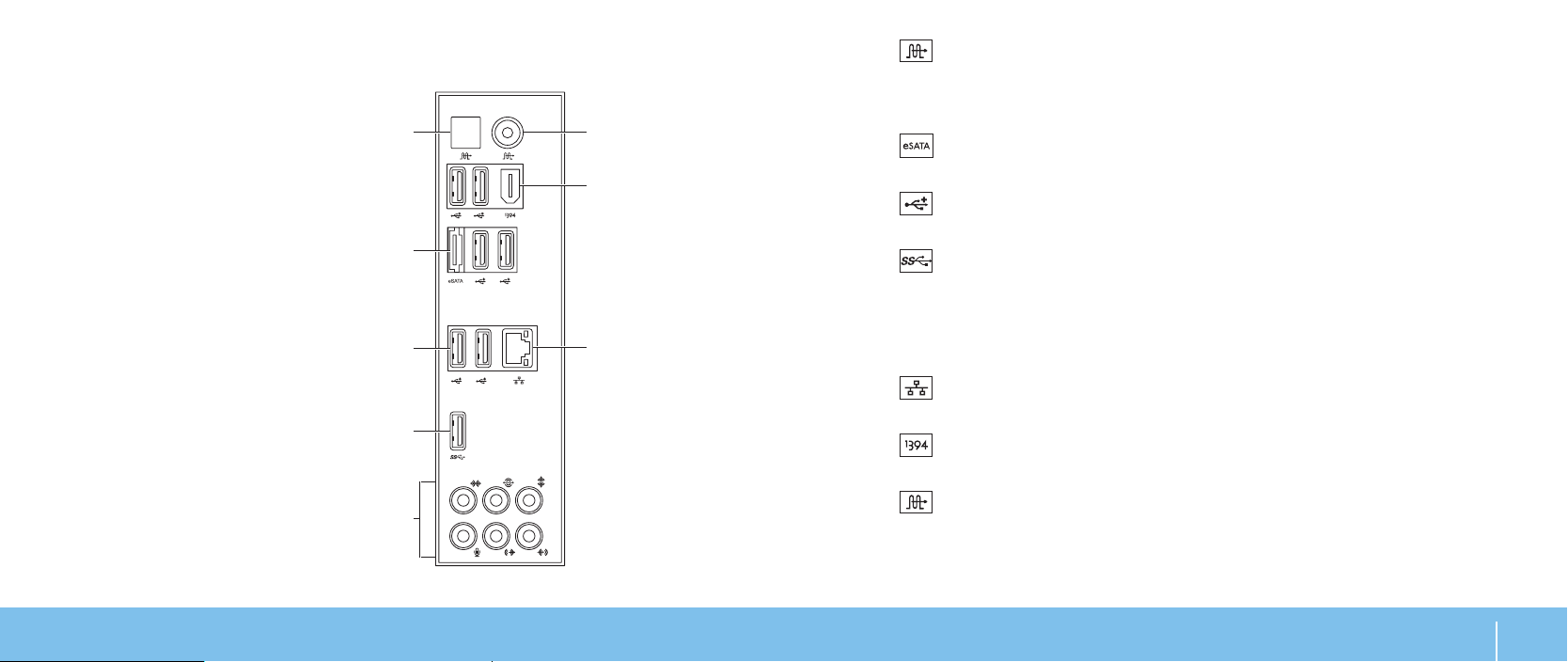
Πίσω θύρες
1
8
7
6
2
3
4
5
1
Οπτική θύρα S/PDIF — Για τη σύνδεση ενισχυτών, ηχείων ή
τηλεοράσεων και ψηφιακή έξοδο ήχου μέσω ψηφιακών οπτικών καλωδίων.
Η σύνδεση αυτή μεταφέρει σήμα ήχου χωρίς τη διαδικασία μετατροπής
αναλογικού ήχου.
2
3
4
5 Θύρες ήχου
6
7
8
Θύρα eSATA — Για τη σύνδεση συμβατών συσκευών αποθήκευσης
eSATA, όπως οι εξωτερικοί σκληροί δίσκοι ή οι μονάδες οπτικών δίσκων.
Θύρες USB 2.0 (6) — Για τη σύνδεση συσκευών USB, όπως ποντίκι,
πληκτρολόγιο, εκτυπωτής, εξωτερική μονάδα δίσκου ή MP3 player.
Θύρα USB 3.0 — Παρέχει ταχύτερη μετάδοση δεδομένων μεταξύ του
υπολογιστή και των συσκευών USB.
— Για τη σύνδεση ηχείων, μικροφώνων και ακουστικών.
ΣΗΜΕΙΩΣΗ: Για πληροφορίες σχετικά με τις θύρες ήχου, ανατρέξτε στην
ενότητα «Σύνδεση εξωτερικών ηχείων» στη σελίδα 22.
Θύρα δικτύου — Για τη σύνδεση του υπολογιστή σας σε δίκτυο ή
ευρυζωνική συσκευή.
Θύρα IEEE 1394 — Για τη σύνδεση σειριακών συσκευών πολυμέσων
υψηλής ταχύτητας όπως οι ψηφιακές βιντεοκάμερες.
Ομοαξονική θύρα S/PDIF — Για τη σύνδεση ενισχυτών, ηχείων ή
τηλεοράσεων και ψηφιακή έξοδο ήχου μέσω ομοαξονικών ψηφιακών
καλωδίων. Στη μορφή αυτή το ηχητικό σήμα μεταφέρεται χωρίς να
υπόκειται σε διαδικασία μετατροπής αναλογικού σήματος.
ΚΕΦΑΛΑΙΟ 2: ΓΝΩΡΙΜΙΑ ΜΕ ΤΟΝ ΥΠΟΛΟΓΙΣΤΗ ΣΑΣ
21
